通过地址簿选择邮件收件人比手工输入收件人地址更加方便、快捷、不易出错,因而受到了许多用户的喜爱。当然,使用地址簿的前提就是将有关亲朋好友的电子邮件地址添加到地址簿中。在日常操作中,不少新用户都是对着别人发送来的邮件一个字母一个字母地将它们输入到地址簿中的,操作非常繁琐,而且容易出错!其实我们大可不必如此麻烦,绝大多数电子邮件软件(如FoxMail)都具有将邮件的发件人或收件人地址快速添加到地址簿的功能,这可极大地简化我们将邮件地址添加到地址簿的步骤。为方便大家的使用,现将如何在FoxMail中将邮件的发件人或收件人地址快速添加到地址簿中的方法介绍给大家。
一、将发件人地址添加到地址簿中
如果你已经收到对方发送来的邮件(也就是说邮件地址保存在“发件人”栏中),只须使用下述方法即可快速将发件人地址添加到FoxMail的地址簿中:
1. 选中需要添加到地址簿的邮件;
2. 右击该邮件,然后从弹出的快捷菜单中执行“加到地址簿”命令;
3. 此时系统就会打开一个“添加地址”对话框(如

1所示),要求用户对地址簿进行选择(FoxMail具有同时设置几个相对独立的地址簿的功能),大家可根据需要加以选择;
4. 单击“确定”按钮。
这样,FoxMail就会将指定邮件的发件人地址添加到系统的地址簿中。
另外,还可利用Ctrl或Shift键同时选择多个邮件,然后再执行上述步骤,从而达到同时将多封邮件的发件人添加到地址簿的目的(若地址簿中存在同名联系人,系统会自动询问用户是否更新)。
二、将收件人地址添加到地址簿中
如果你已经给对方发送过邮件(也就是说邮件地址保存在“收件人”栏中),则应采用如下方法将其添加到地址簿中:
1. 选择需要添加到地址簿的邮件;
2. 执行“邮件”菜单的“地址信息”命令,打开“地址信息”窗口;
3. 在“收件人”列表中选择需要添加到地址簿的电子邮件地址;
4. 单击“加到”按钮,系统将会弹出一个地址簿选择菜单(如
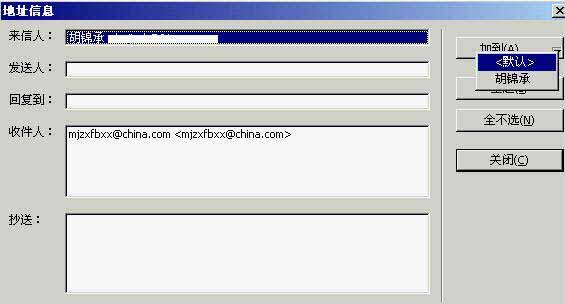
2所示),要求用户对地址簿进行选择,你根据需要加以选择即可;
5. 单击“关闭”按钮,关闭“地址信息”窗口。
这样,就实现了将收件人地址添加到FoxMail地址簿的目的。
另外,利用此方法也能实现将“来信人”、“抄送”及“发送人”等的电子邮件地址添加到地址簿的目的,只须在第2步选择适当的电子邮件地址即可。
怎么样?在FoxMail中将电子邮件地址添加到地址簿中是不是非常简单?大家再也无须手工输入电子邮件地址了(以上操作全部在FoxMail 3.11中使用通过)。